Linux系统(Ubuntu)里安装Pycharm——亲测~效有分十
@[TOC](Linux系统(Ubuntu)里安装Pycharm——亲测~效有分十)
# 完整的不能再完整的步骤
## First Step (第一步):下载安装Pycharm
1.打开pycharm的官网:[https://www.jetbrains.com/pycharm/download/other.html]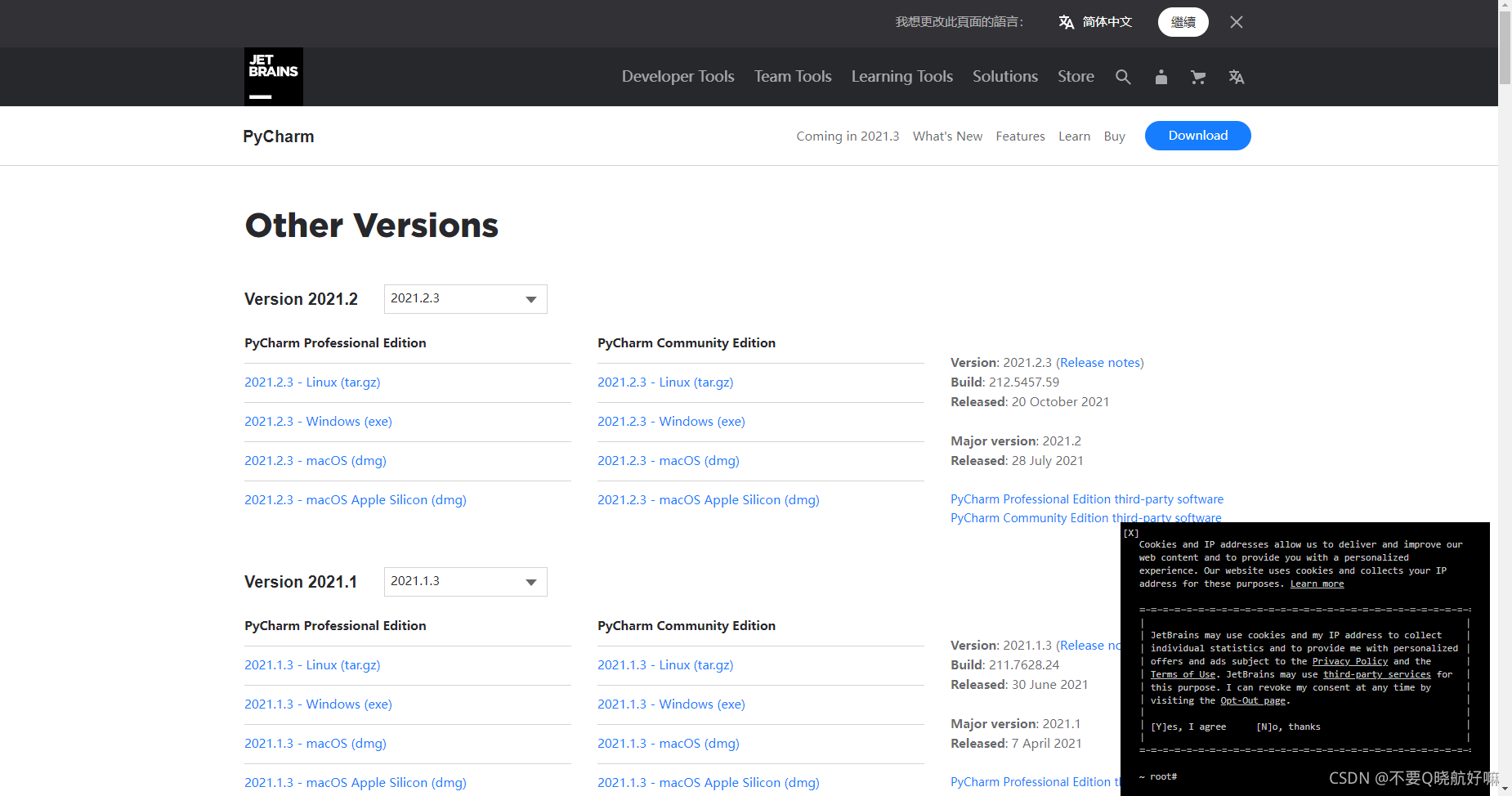
如果不下当下的版本,那就选择other versions
然后平台选择[Linux]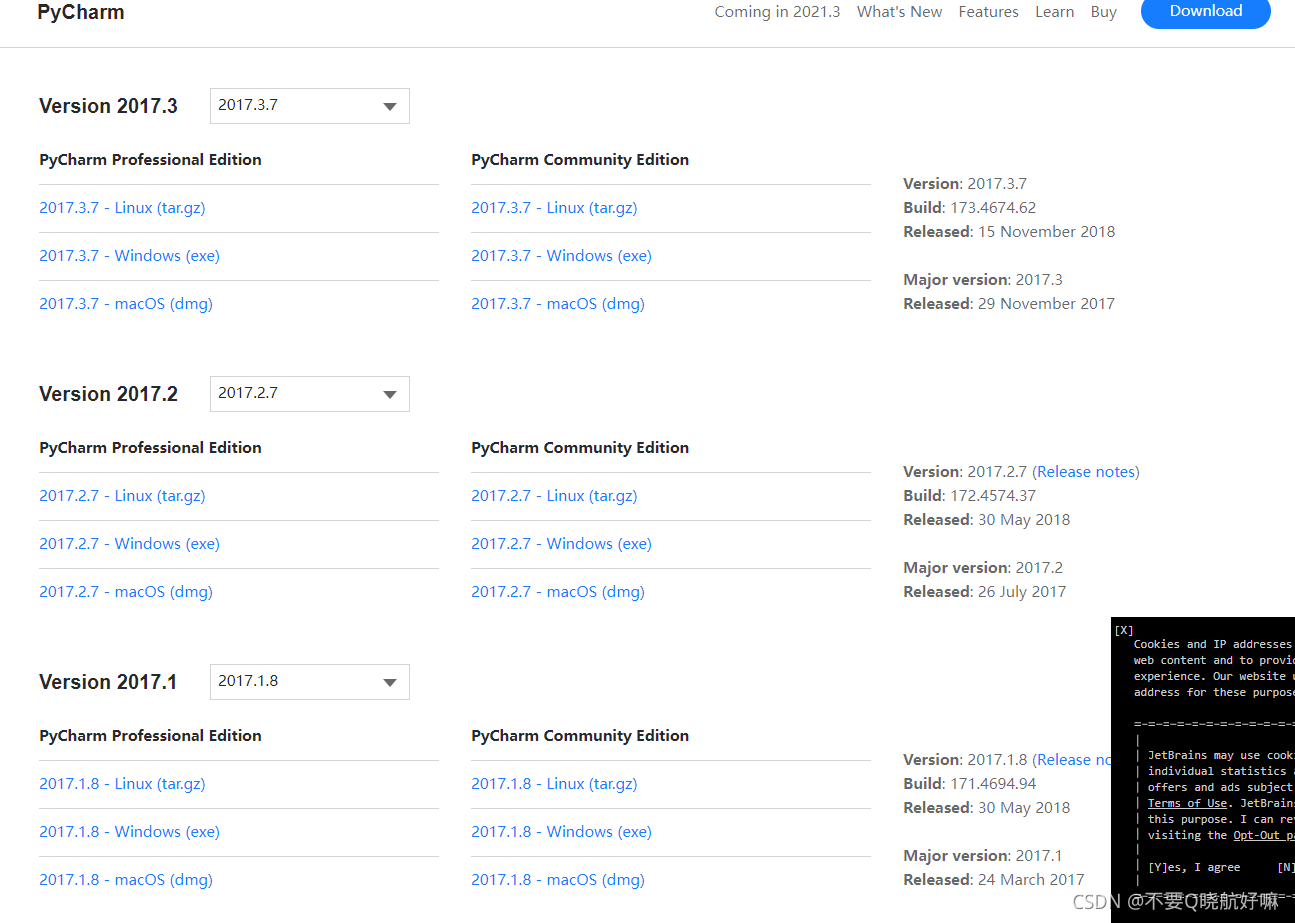
(自己选择合适的版本,我选择的是pycharm2017.3.17 professional edition)
************补充************
**Pycharm Professional专业版和Community社区之间还是有区别的,看下表:**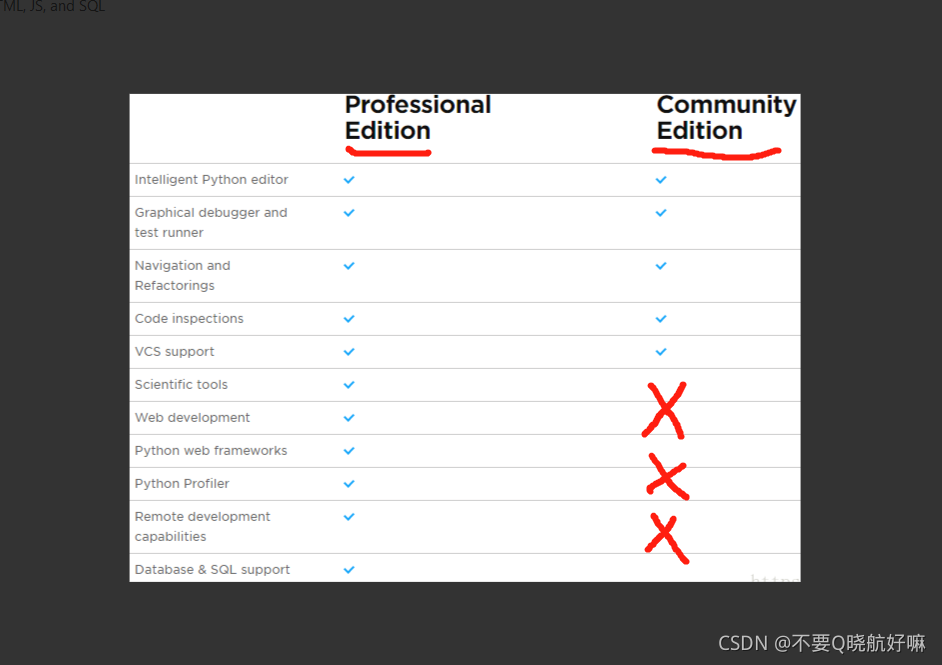
**如果下载社区版本的(community edition),就不需要JH了**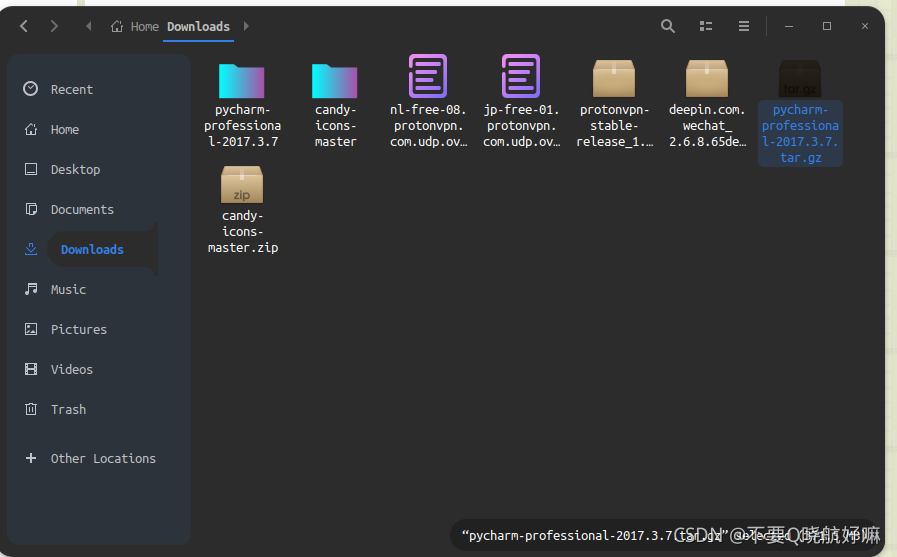
2.解压:可以直接右键文件选择(Extract here)
或者cd到文件路径,利用命令:tar -xvf 文件名字(一般都是pycharm-professional-2017.3.7.tar.gz,即.tar.gz文件),完成后会生成一个对应名称的文件夹
3.移动文件夹到/opt/路径下
若不能靠鼠标拖动,就运行下命令:
```
sudo mv pycharm-professional-2017.3.7.tar.gz /opt/
```
如果不再文件路径,就cd一下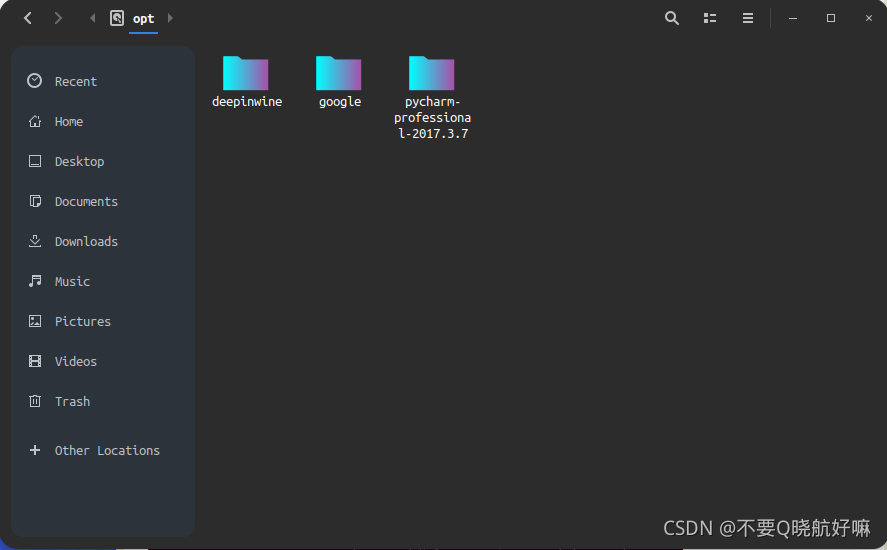
4.cd到制定路径下,即/opt/pycharm-professional-2017.3.7/bin
打开终端,输入:
```
sh ./pycharm.sh
```
出现:安装页面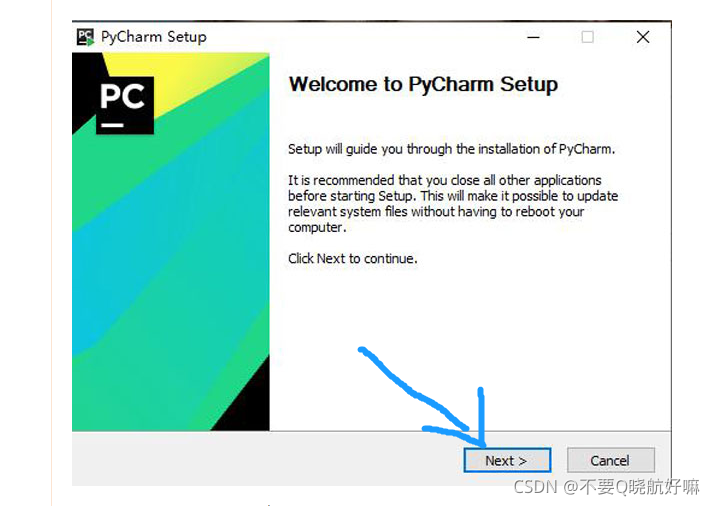
继续: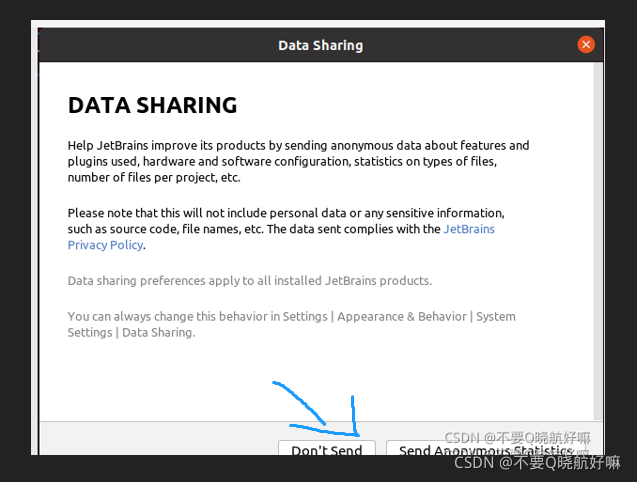
选择:Don't Send,下一步:
loading......
完成后,有JH选项:
先选择evaluate free那个选项,免费使用1一个月
## Second Step (第二步):JH(JH方法)
方式一(找了三天,自用):
下载最新补丁2021.10.31(Sun)16:49,链接:[https://pan.baidu.com/s/144zaKn5VNcI3m3DYlKnaJw](https://pan.baidu.com/s/144zaKn5VNcI3m3DYlKnaJw)
提取码(Extraction Code):6q22
文件长这样:
打开pycharm,将下载好的文件,托拉至建好的一个工程内
然后:
点击重启(Restart)。
在重启之后:
选择:为PyCharm安装
选择:是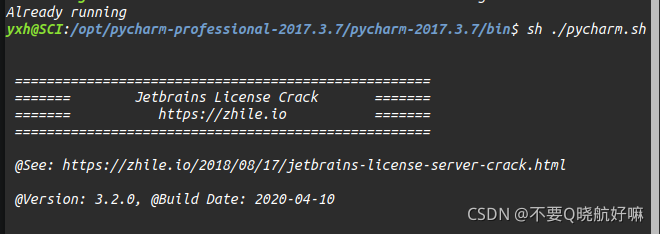
Pycharm2017就JH完成了,再点击:
Create Desktop Entry
Applications里面就有Pycharm了: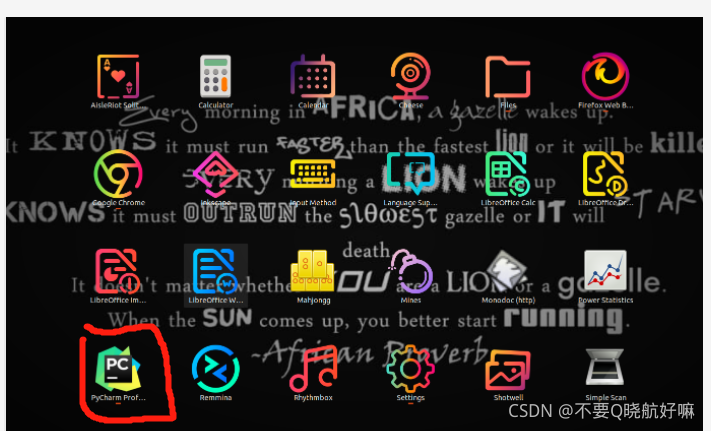
但是桌面上可能没有图标,打开/usr/share/这个路径,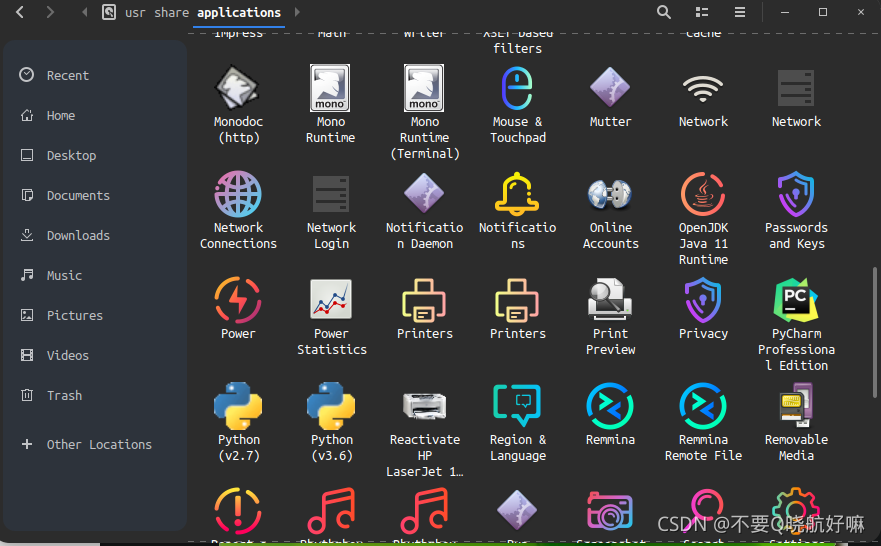
将Pycharm Professional Edition拖到桌面,即可。
**余下的方式是旧版的,也可作参考:**
方式一:
1、 修改hosts文件:
把下面的一行代码添加至hosts文件,这样做的目的是为了屏蔽掉Pycharm对JH码的验证
```
0.0.0.0 account.jetbrains.com
```
2、系统hosts文件路径为:/etc/hosts/
如果遇到权限等问题,可以将hosts文件先Copy出来修改后再Covert原来的就行了。
3、Linux和mac的hosts文件路径为:/etc 在命令行输入
```
cd /etc
sudo gedit hosts
密码:XXXX
```
修改后的hosts文件如下: 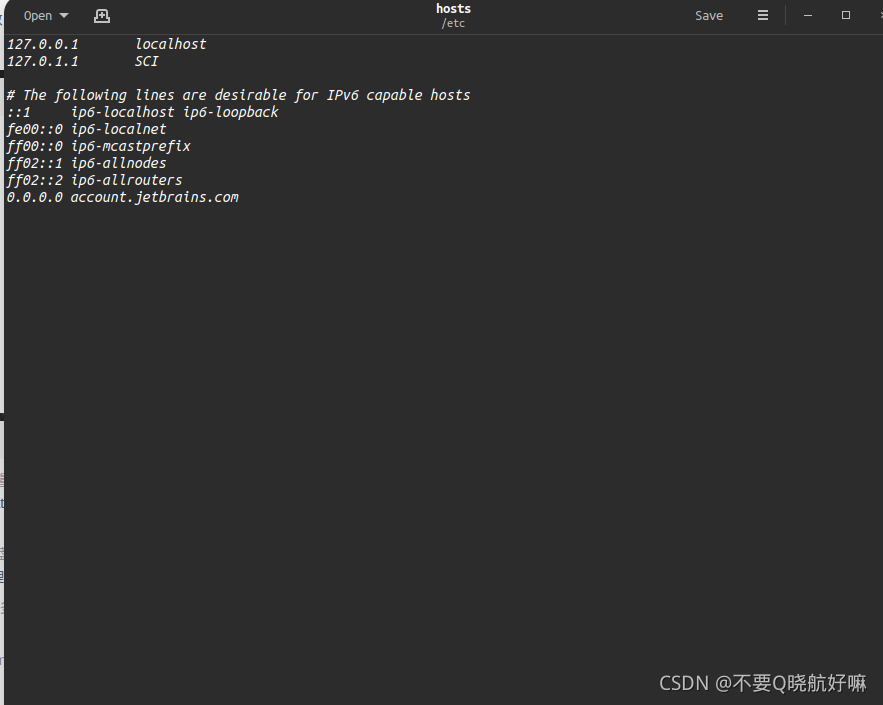
2. 打开PyCharm,选择Activate code(用激活码激活)
3. 复制下载JH码,填入JH码框。
```
56ZS5PQ1RF-eyJsaWNlbnNlSWQiOiI1NlpTNVBRMVJGIiwibGljZW5zZWVOYW1lIjoi5q2j54mI5o6I5p2DIC4iLCJhc3NpZ25lZU5hbWUiOiIiLCJhc3NpZ25lZUVtYWlsIjoiIiwibGljZW5zZVJlc3RyaWN0aW9uIjoiRm9yIGVkdWNhdGlvbmFsIHVzZSBvbmx5IiwiY2hlY2tDb25jdXJyZW50VXNlIjpmYWxzZSwicHJvZHVjdHMiOlt7ImNvZGUiOiJJSSIsInBhaWRVcFRvIjoiMjAyMC0wMy0xMCJ9LHsiY29kZSI6IkFDIiwicGFpZFVwVG8iOiIyMDIwLTAzLTEwIn0seyJjb2RlIjoiRFBOIiwicGFpZFVwVG8iOiIyMDIwLTAzLTEwIn0seyJjb2RlIjoiUFMiLCJwYWlkVXBUbyI6IjIwMjAtMDMtMTAifSx7ImNvZGUiOiJHTyIsInBhaWRVcFRvIjoiMjAyMC0wMy0xMCJ9LHsiY29kZSI6IkRNIiwicGFpZFVwVG8iOiIyMDIwLTAzLTEwIn0seyJjb2RlIjoiQ0wiLCJwYWlkVXBUbyI6IjIwMjAtMDMtMTAifSx7ImNvZGUiOiJSUzAiLCJwYWlkVXBUbyI6IjIwMjAtMDMtMTAifSx7ImNvZGUiOiJSQyIsInBhaWRVcFRvIjoiMjAyMC0wMy0xMCJ9LHsiY29kZSI6IlJEIiwicGFpZFVwVG8iOiIyMDIwLTAzLTEwIn0seyJjb2RlIjoiUEMiLCJwYWlkVXBUbyI6IjIwMjAtMDMtMTAifSx7ImNvZGUiOiJSTSIsInBhaWRVcFRvIjoiMjAyMC0wMy0xMCJ9LHsiY29kZSI6IldTIiwicGFpZFVwVG8iOiIyMDIwLTAzLTEwIn0seyJjb2RlIjoiREIiLCJwYWlkVXBUbyI6IjIwMjAtMDMtMTAifSx7ImNvZGUiOiJEQyIsInBhaWRVcFRvIjoiMjAyMC0wMy0xMCJ9LHsiY29kZSI6IlJTVSIsInBhaWRVcFRvIjoiMjAyMC0wMy0xMCJ9XSwiaGFzaCI6IjEyMjkxNDk4LzAiLCJncmFjZVBlcmlvZERheXMiOjAsImF1dG9Qcm9sb25nYXRlZCI6ZmFsc2UsImlzQXV0b1Byb2xvbmdhdGVkIjpmYWxzZX0=-SYSsDcgL1WJmHnsiGaHUWbaZLPIe2oI3QiIneDtaIbh/SZOqu63G7RGudSjf3ssPb1zxroMti/bK9II1ugHz/nTjw31Uah7D0HqeaCO7Zc0q9BeHysiWmBZ+8bABs5vr25GgIa5pO7CJhL7RitXQbWpAajrMBAeZ2En3wCgNwT6D6hNmiMlhXsWgwkw2OKnyHZ2dl8yEL+oV5SW14t7bdjYGKQrYjSd4+2zc4FnaX88yLnGNO9B3U6G+BuM37pxS5MjHrkHqMTK8W3I66mIj6IB6dYXD5nvKKO1OZREBAr6LV0BqRYSbuJKFhZ8nd6YDG20GvW6leimv0rHVBFmA0w==-MIIElTCCAn2gAwIBAgIBCTANBgkqhkiG9w0BAQsFADAYMRYwFAYDVQQDDA1KZXRQcm9maWxlIENBMB4XDTE4MTEwMTEyMjk0NloXDTIwMTEwMjEyMjk0NlowaDELMAkGA1UEBhMCQ1oxDjAMBgNVBAgMBU51c2xlMQ8wDQYDVQQHDAZQcmFndWUxGTAXBgNVBAoMEEpldEJyYWlucyBzLnIuby4xHTAbBgNVBAMMFHByb2QzeS1mcm9tLTIwMTgxMTAxMIIBIjANBgkqhkiG9w0BAQEFAAOCAQ8AMIIBCgKCAQEAxcQkq+zdxlR2mmRYBPzGbUNdMN6OaXiXzxIWtMEkrJMO/5oUfQJbLLuMSMK0QHFmaI37WShyxZcfRCidwXjot4zmNBKnlyHodDij/78TmVqFl8nOeD5+07B8VEaIu7c3E1N+e1doC6wht4I4+IEmtsPAdoaj5WCQVQbrI8KeT8M9VcBIWX7fD0fhexfg3ZRt0xqwMcXGNp3DdJHiO0rCdU+Itv7EmtnSVq9jBG1usMSFvMowR25mju2JcPFp1+I4ZI+FqgR8gyG8oiNDyNEoAbsR3lOpI7grUYSvkB/xVy/VoklPCK2h0f0GJxFjnye8NT1PAywoyl7RmiAVRE/EKwIDAQABo4GZMIGWMAkGA1UdEwQCMAAwHQYDVR0OBBYEFGEpG9oZGcfLMGNBkY7SgHiMGgTcMEgGA1UdIwRBMD+AFKOetkhnQhI2Qb1t4Lm0oFKLl/GzoRykGjAYMRYwFAYDVQQDDA1KZXRQcm9maWxlIENBggkA0myxg7KDeeEwEwYDVR0lBAwwCgYIKwYBBQUHAwEwCwYDVR0PBAQDAgWgMA0GCSqGSIb3DQEBCwUAA4ICAQAF8uc+YJOHHwOFcPzmbjcxNDuGoOUIP+2h1R75Lecswb7ru2LWWSUMtXVKQzChLNPn/72W0k+oI056tgiwuG7M49LXp4zQVlQnFmWU1wwGvVhq5R63Rpjx1zjGUhcXgayu7+9zMUW596Lbomsg8qVve6euqsrFicYkIIuUu4zYPndJwfe0YkS5nY72SHnNdbPhEnN8wcB2Kz+OIG0lih3yz5EqFhld03bGp222ZQCIghCTVL6QBNadGsiN/lWLl4JdR3lJkZzlpFdiHijoVRdWeSWqM4y0t23c92HXKrgppoSV18XMxrWVdoSM3nuMHwxGhFyde05OdDtLpCv+jlWf5REAHHA201pAU6bJSZINyHDUTB+Beo28rRXSwSh3OUIvYwKNVeoBY+KwOJ7WnuTCUq1meE6GkKc4D/cXmgpOyW/1SmBz3XjVIi/zprZ0zf3qH5mkphtg6ksjKgKjmx1cXfZAAX6wcDBNaCL+Ortep1Dh8xDUbqbBVNBL4jbiL3i3xsfNiyJgaZ5sX7i8tmStEpLbPwvHcByuf59qJhV/bZOl8KqJBETCDJcY6O2aqhTUy+9x93ThKs1GKrRPePrWPluud7ttlgtRveit/pcBrnQcXOl1rHq7ByB8CFAxNotRUYL9IF5n3wJOgkPojMy6jetQA5Ogc8Sm7RG6vg1yow==
```
Copy上面的JH码,输入JH码框,Click 【OK】 进行认证。
**注册码可能失效**
方式二:
1. 下载 链接: https://pan.baidu.com/s/1axPsIaedtZDRG7lTup9b5g 密码: 7vxp ,将 JetbrainsCrack-2.10-release-enc.jar 放到目录中
2. 在 Pycharm安装的目录表中的bin目录下找到 pycharm.exe.vmoptions 和 pycharm64.exe.vmoptions ,以文本格式打开,然后在两个文件的最后加上 -javaagent:/路径/pycharm/JetbrainsCrack-2.10-release-enc.jar,然后Save。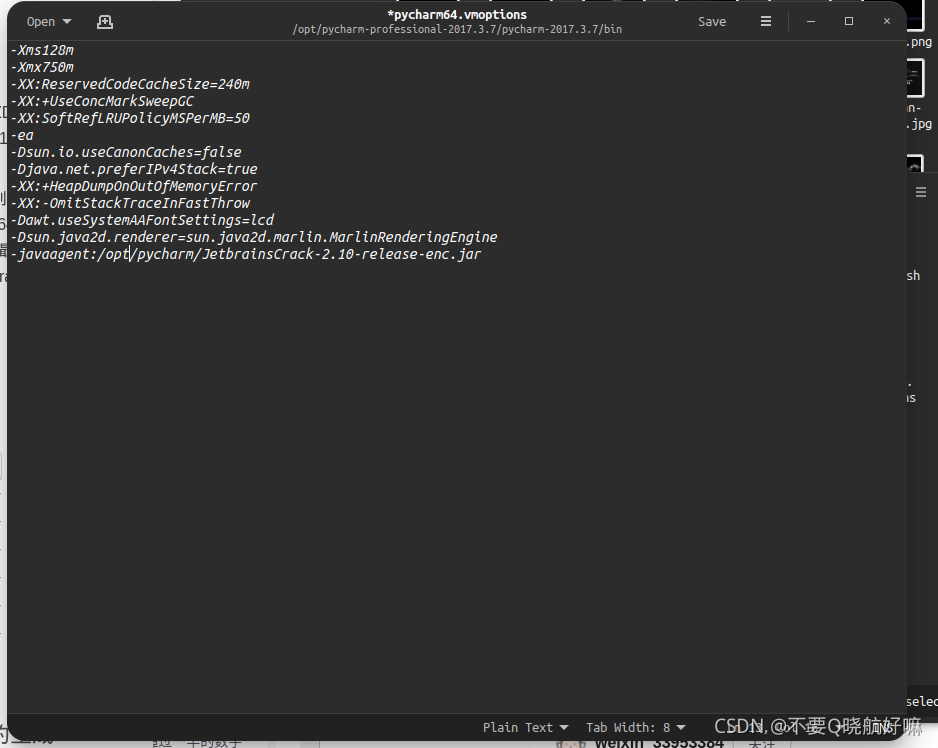
3. 启动 pycharm ,选择JH JH
4. 打开终端,输入命令:
```
sudo java -jar JetbrainsCrack-2.6.10-release-enc.jar
```
打开JetbrainsCrack-2.10-release-enc.jar文件,出现: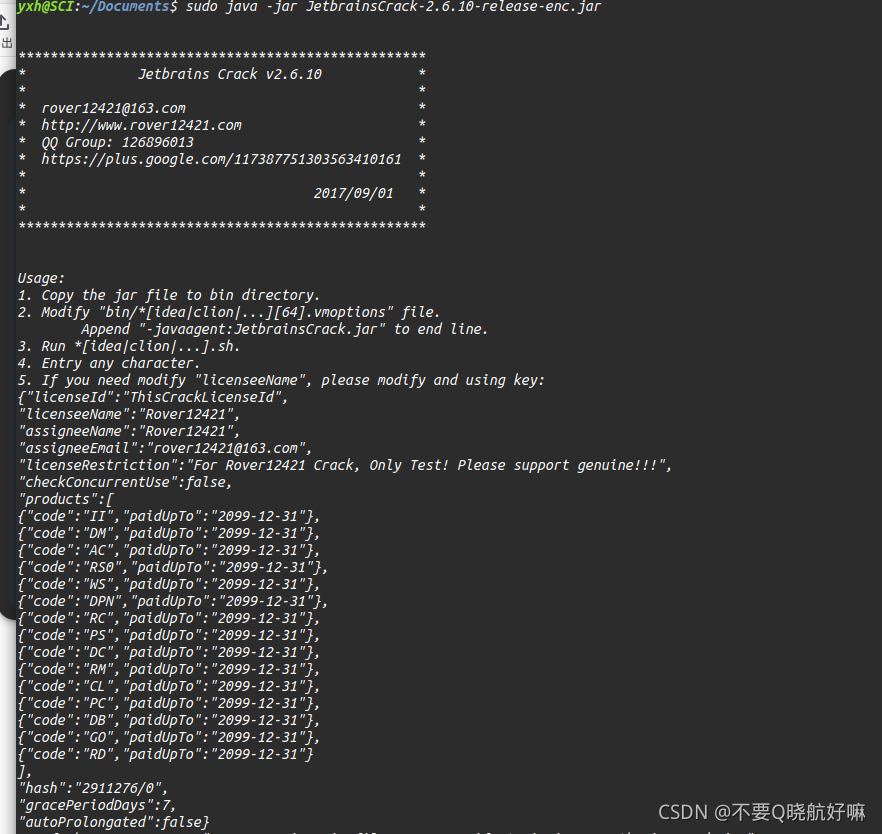
**附加:**
## Third Step (第三步):利用Anconda进行开发(在PyCharm中使用Anaconda作为编译器)
利用Anconda进行开发(在PyCharm中使用Anaconda作为编译器):
NO.1 准备工作(准备安装Anaconda)
**注意:
本教程只适用于Ubuntu 18.04 or Ubuntu 20.04**
先更新一下软件源:
```
sudo apt-get update
```
If your system doesn’t have curl, install it by entering(如果系统无curl),则输入命令:
```
sudo apt-get install curl
```
NO.2 Step 2: Download the Latest Version of Anaconda(下载最新版本的Anaconda)
官网链接:[https://www.anaconda.com/products/individual](https://www.anaconda.com/products/individual)
拉到最后:
或者直接利用curl安装(推荐),简便便捷:
```
cd /tmp
curl –O https://repo.anaconda.com/archive/Anaconda3-2020.02-Linux-x86_64.sh
```
****注意:**
版本型号要对应!**
NO.3 Step 3: Verify the Download Checksum(验证下载好的文件)
输入命令:
```
sha256sum Anaconda3–2020.02–Linux–x86_64.sh
```
你的终端应该出现下面这些字符:
69581cf739365ec7fb95608eef694ba959d7d33b36eb961953f2b82cb25bdf5a Anaconda3-2019.07-Linux-x86_64.sh
NO.4 Step 4: Run Anaconda Installation Script(运行Anaconda脚本)
```
bash Anaconda3-2020.02-Linux-x86_64.sh
```
一直Enter到最后....
NO.5 Step 5: JH and Test Installation(JH)
```
source ~/.bashrc
conda info
```
系统出现: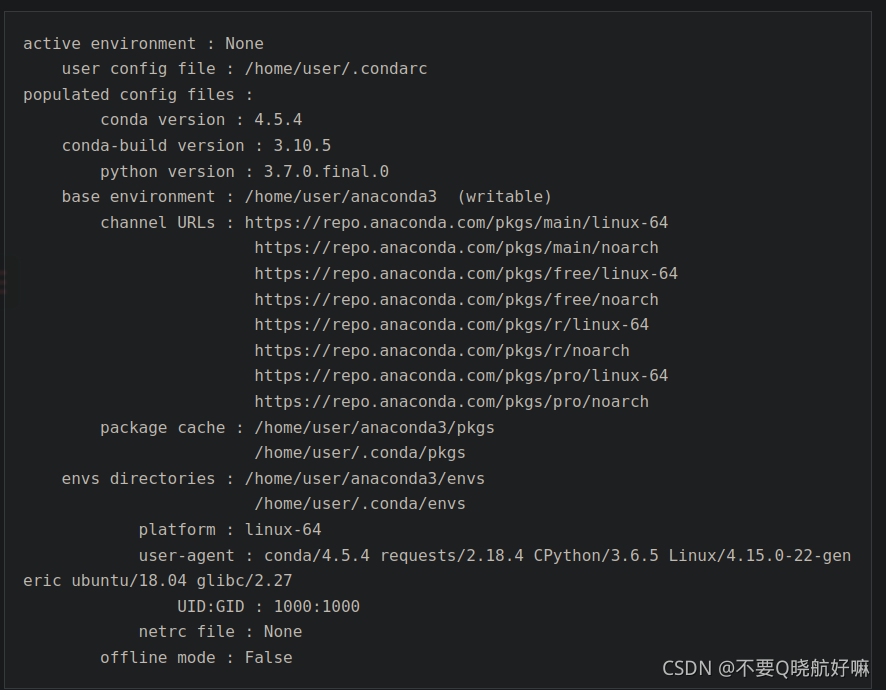
完成(Finished)....
## Fourth Step (第四步):在PyCharm中使用Anaconda作为编译器
1. 打开Pycharm界面,点击Create New Project,创建一个新的项目;
2. 在列表的左边选择“Pure Python”,如下图: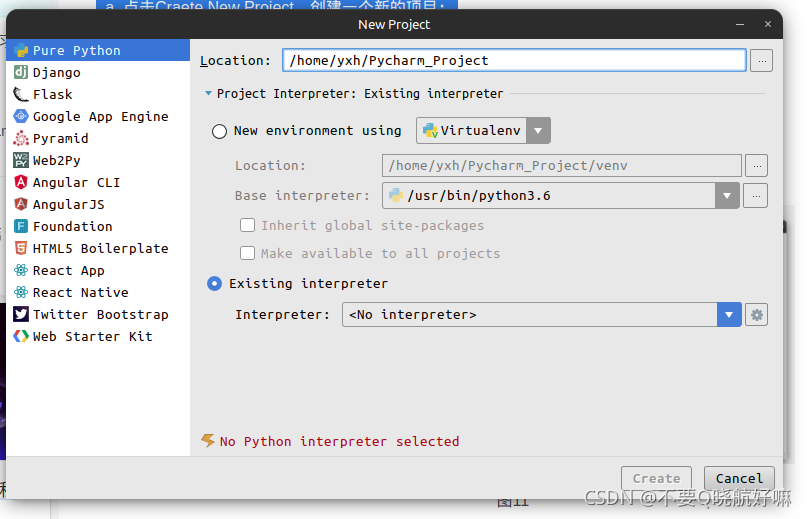
3. 选择Interpreter中的anaconda/bin/python ,如图: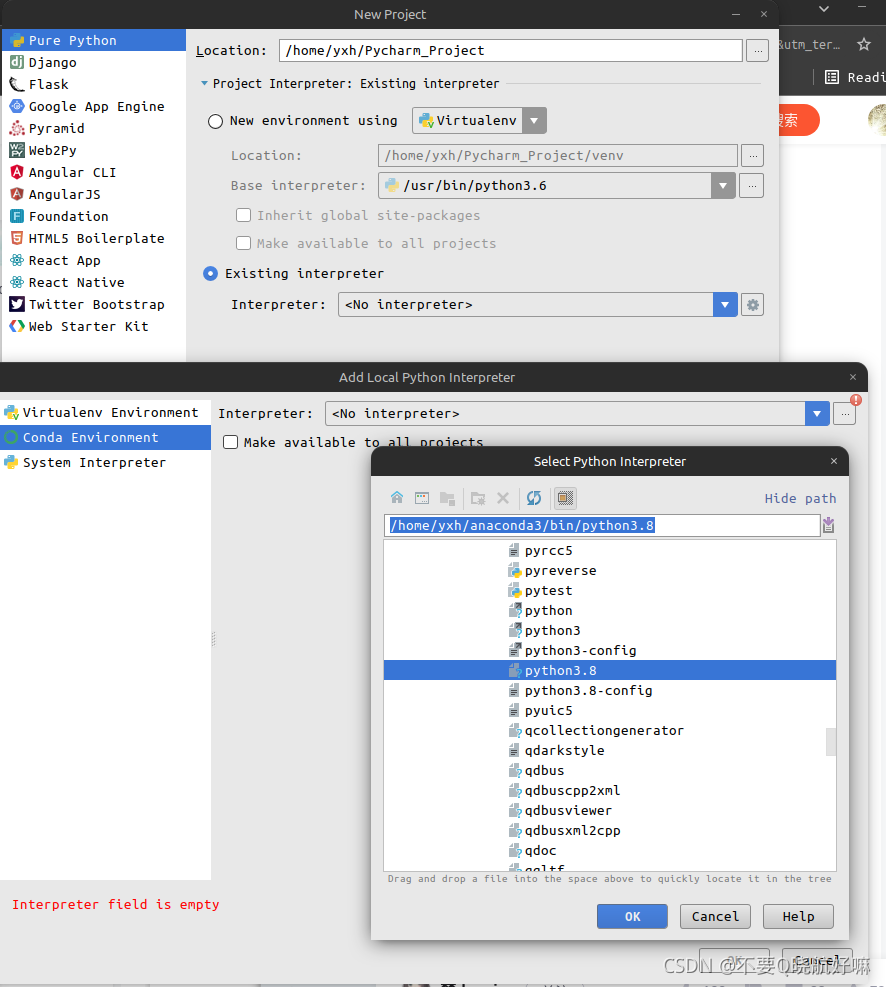
4. 选择ok,然后根据路径File--Default setting--Project interpreter-去选择 anaconda/bin/python路径:
5. 下次Create New Project的时候,默认的编译器路径就是选择好的:anaconda/bin/python,如图: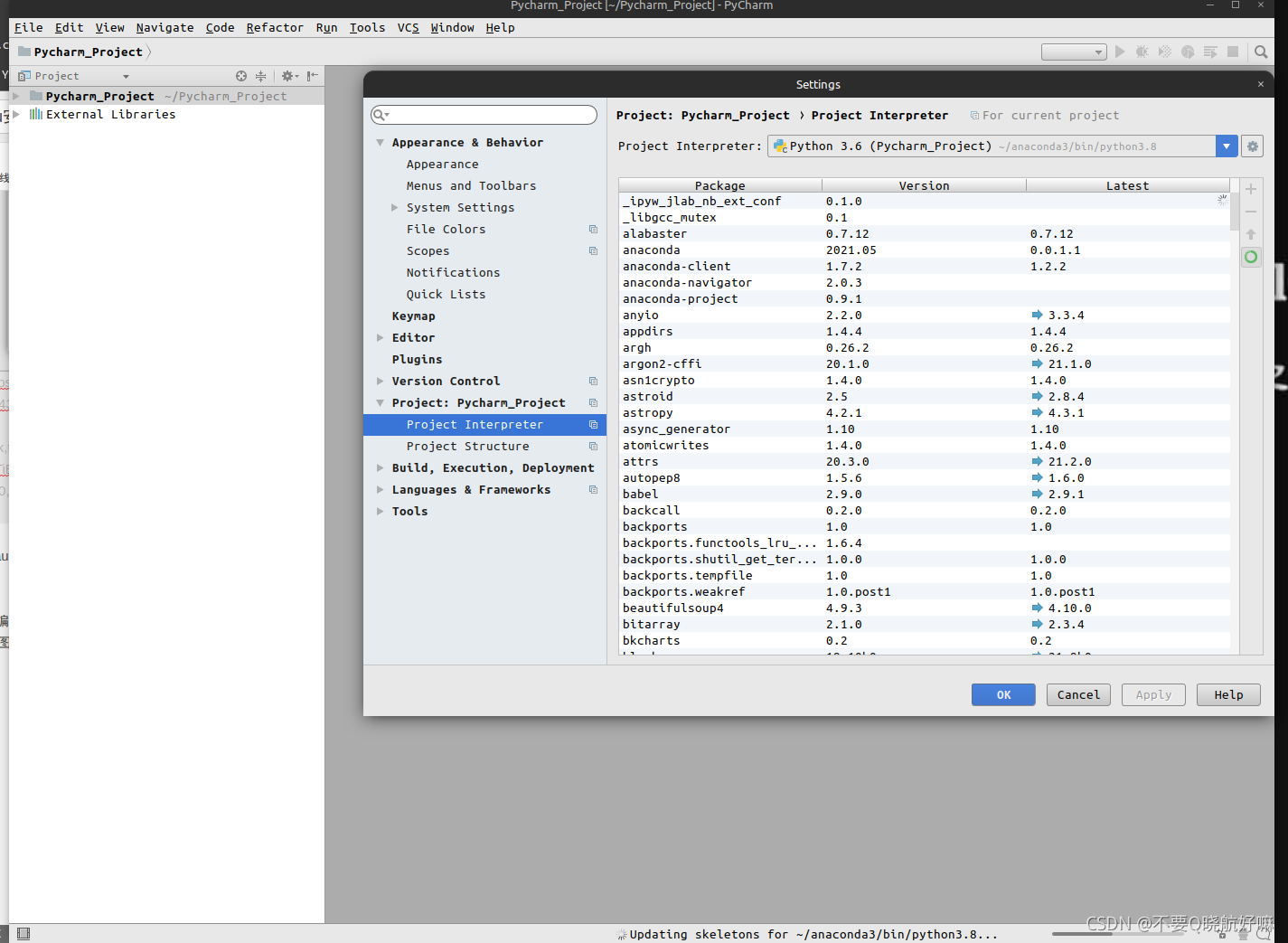
**创作属实不易,看过,烦请留个赞~**



